tplink路由串联上下级互相访问的配置方法
tp-link无线路由器wds设置方法图解_无线桥接设置
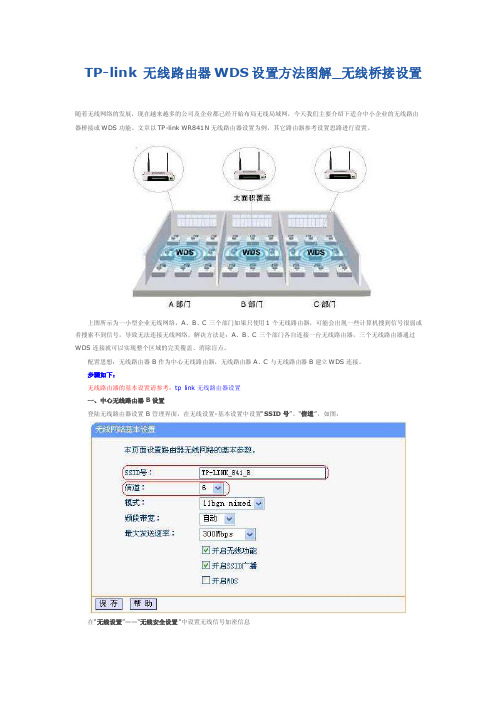
TP-link 无线路由器WDS设置方法图解_无线桥接设置随着无线网络的发展,现在越来越多的公司及企业都已经开始布局无线局域网,今天我们主要介绍下适合中小企业的无线路由器桥接或WDS功能。
文章以TP-link WR841N无线路由器设置为例,其它路由器参考设置思路进行设置。
上图所示为一小型企业无线网络,A、B、C三个部门如果只使用1个无线路由器,可能会出现一些计算机搜到信号很弱或者搜索不到信号,导致无法连接无线网络。
解决方法是:A、B、C三个部门各自连接一台无线路由器,三个无线路由器通过WDS连接就可以实现整个区域的完美覆盖、消除盲点。
配置思想:无线路由器B作为中心无线路由器,无线路由器A、C与无线路由器B建立WDS连接。
步骤如下:无线路由器的基本设置请参考:tp link无线路由器设置一、中心无线路由器B设置登陆无线路由器设置B管理界面,在无线设置-基本设置中设置“SSID号”、“信道”,如图:在“无线设置”——“无线安全设置”中设置无线信号加密信息记录无线路由器B设置后的SSID、信道和加密设置信息,在后续无线路由器A、C的配置中需要应用。
二、无线路由器A设置。
1.修改LAN口IP地址。
在网络参数-LAN口设置中,修改IP地址和B路由器不同(防止IP地址冲突),如192.168.1.2,保存,路由器会自动重启。
2.启用WDS功能。
重启完毕后,用更改后的LAN口IP地址重新登陆无线路由器A,在无线设置-基本设置中勾选“开启WDS”。
大家注意这里的SSID跟B路由器的是不一样的,当然也可以设置成相同的,这样你在这三个路由器覆盖范围内可以漫游,也就是说只要你在这个范围内随意一点连上了网,到这个范围内的另一点也能上网,不用重新连接,重新输入SSID很方便形象的说就是三个路由器组成了一个相同的大网。
3.WDS设置。
点击“扫描”,搜索周围无线信号。
在扫描到的信号列表中选择B路由器SSID号,如下图中TP-LINK_841_B,点击“连接”。
级联两个TP-LINK路由器
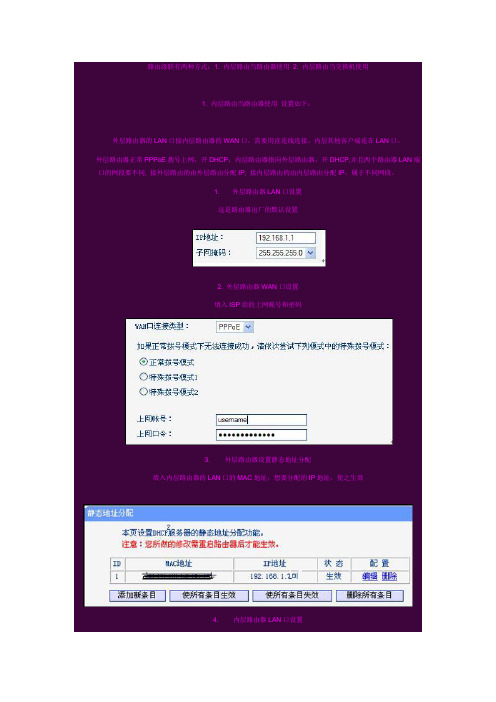
路由级联有两种方式:1. 内层路由当路由器使用2. 内层路由当交换机使用1. 内层路由当路由器使用设置如下:外层路由器的LAN口接内层路由器的WAN口。
需要用直连线连接。
内层其他客户端连在LAN口。
外层路由器正常PPPoE拨号上网,开DHCP;内层路由器指向外层路由器,开DHCP,并且两个路由器LAN端口的网段要不同, 接外层路由的由外层路由分配IP, 接内层路由的由内层路由分配IP,属于不同网段。
1. 外层路由器LAN口设置这是路由器出厂的默认设置2. 外层路由器WAN口设置填入ISP给的上网账号和密码3. 外层路由器设置静态地址分配填入内层路由器的LAN口的MAC地址,想要分配的IP地址,使之生效4. 内层路由器LAN口设置为了不与外层路由冲突,更改内层路由的LAN口IP地址,比如192.168.0.1,设置相应的字母掩码5. 内层路由器WAN口设置如图选择静态IP形式,IP地址写成外层路由分配的IP地址,比如192.168.1.201注:1. 此处DNS地址填写,与(路由器设置─WAN口状态─DNS服务器)显示一致。
2. 客户端设置自动获取IP地址即可2. 内层路由当交换机使用设置如下:外层路由器的LAN口接内层路由器的LAN口,需要用交叉线连接(如果路由器支持端口翻转可不用),WAN口闲置。
内层其他客户端连在其他LAN口。
外层路由器正常PPPoE拨号上网,开DHCP;内层路由器指向外层路由器,关闭DHCP,并且两个路由器LAN 端口的网段相同, 但内层LAN口要设置不同于外层路由器已分配的IP地址,接外层路由和内层路由的客户端都由外层路由分配IP,属于相同网段。
1. 外层路由器LAN口设置这是路由器出厂的默认设置2. 外层路由器WAN口设置填入ISP给的上网账号和密码3. 外层路由器设置静态地址分配填入内层路由器的LAN口的MAC地址,想要分配的IP地址,使之生效4. 内层路由器LAN口设置为了与外层路由属于同一网段,IP地址写成外层路由分配的IP地址,比如192.168.1.201,设置相应的字母掩码注:客户端设置自动获取IP地址即可。
TPLINK跨网段访问路由设置指南

TPLINK跨⽹段访问路由设置指南例⼀:最简单的串连式双路由器型环境这种情况多出现于中⼩企业在原有的路由器共享Internet的⽹络中,由于扩展的需要,再接⼊⼀台路由器以连接另⼀个新加⼊的⽹段。
⽽家庭中也很可能出现这种情况,如⽤⼀台宽带路由器共享宽带后,⼜加⼊了⼀台⽆线路由器满⾜⽆线客户端的接⼊。
公司⾥原有⼀个局域⽹LAN 1,靠⼀台路由器共享Internet,现在⼜在其中添加了⼀台路由器,下挂另⼀个⽹段LAN 2的主机。
经过简单设置后,发现所有主机共享Internet没有问题,但是LAN 1的主机⽆法与LAN 2的主机通信,⽽LAN 2的主机却能Ping 通LAN 1下的主机。
这是怎么回事?这是因为路由器隔绝⼴播,划分了⼴播域,此时LAN 1和LAN 2的主机位于两个不同的⽹段中,中间被新加⼊的路由器隔离了。
所以此时LAN 1下的主机不能“看”到LAN 1⾥的主机,只能将信息包先发送到默认⽹关,⽽此时的⽹关没有设置到LAN 2的路由,⽆法做有效的转发。
这种情况下,必须要设置静态路由条⽬。
此种⽹络环境的拓扑⽰意如下:(注:图中省略了可能存在的交换层设备)如图⼀所⽰,LAN 1为192.168.0.0这个标准C类⽹段,路由器R1为原有路由器,它的WAN⼝接⼊宽带,LAN⼝(IP为192.168.0.1)挂着192.168.0.0⽹段(⼦⽹掩码255.255.255.0的C类⽹)主机和路由器R2(新添加)的WAN⼝(IP为192.168.0.100)。
R2的LAN⼝(IP为192.168.1.1)下挂着新加⼊的LAN 2这个192.168.1.0的C类不同⽹段的主机。
如果按照共享Internet的⽅式简单设置,此时应将192.168.0.0的主机⽹关都指向R1的LAN⼝(192.168.0.1),192.168.1.0⽹段的主机⽹关指向R2的LAN⼝(192.168.1.1),那么只要R2的WAN ⼝⽹关指向192.168.0.1,192.168.1.0的主机就都能访问192.168.0.0⽹段的主机并能通过宽带连接上⽹。
TPLINK跨网段访问路由设置指南
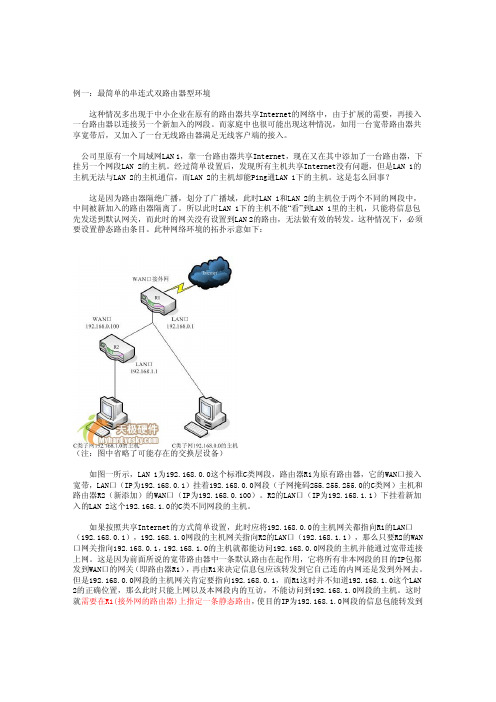
例一:最简单的串连式双路由器型环境这种情况多出现于中小企业在原有的路由器共享Internet的网络中,由于扩展的需要,再接入一台路由器以连接另一个新加入的网段。
而家庭中也很可能出现这种情况,如用一台宽带路由器共享宽带后,又加入了一台无线路由器满足无线客户端的接入。
公司里原有一个局域网LAN 1,靠一台路由器共享Internet,现在又在其中添加了一台路由器,下挂另一个网段LAN 2的主机。
经过简单设置后,发现所有主机共享Internet没有问题,但是LAN 1的主机无法与LAN 2的主机通信,而LAN 2的主机却能Ping通LAN 1下的主机。
这是怎么回事?这是因为路由器隔绝广播,划分了广播域,此时LAN 1和LAN 2的主机位于两个不同的网段中,中间被新加入的路由器隔离了。
所以此时LAN 1下的主机不能“看”到LAN 1里的主机,只能将信息包先发送到默认网关,而此时的网关没有设置到LAN 2的路由,无法做有效的转发。
这种情况下,必须要设置静态路由条目。
此种网络环境的拓扑示意如下:(注:图中省略了可能存在的交换层设备)如图一所示,LAN 1为192.168.0.0这个标准C类网段,路由器R1为原有路由器,它的WAN口接入宽带,LAN口(IP为192.168.0.1)挂着192.168.0.0网段(子网掩码255.255.255.0的C类网)主机和路由器R2(新添加)的WAN口(IP为192.168.0.100)。
R2的LAN口(IP为192.168.1.1)下挂着新加入的LAN 2这个192.168.1.0的C类不同网段的主机。
如果按照共享Internet的方式简单设置,此时应将192.168.0.0的主机网关都指向R1的LAN口(192.168.0.1),192.168.1.0网段的主机网关指向R2的LAN口(192.168.1.1),那么只要R2的WAN 口网关指向192.168.0.1,192.168.1.0的主机就都能访问192.168.0.0网段的主机并能通过宽带连接上网。
tplink路由串联上下级互相访问的配置方法(特选内容)

tplink路由串联上下级互相访问的配置方法
组建局域网时经常碰到需要扩展设备,常见的就是路由器的串联,组成上下级路由关系
例如tplink路由器的串联,网上很多说低端路由器不支持路由表,其实是支持的,只是组建的方法不对错误的认为低端路由器不支持。
我的是两个tplink路由器,R1路由作为上级路由,R2作为R1下级路由,采用串联的方式
R1的网关192.168.0.1 ,R2的网关是192.168.1.1,R2的wan口是R1静态分配的地址192.168.0.100
我们首先要把R2的下级路由的远程web管理打开,80端口,255.255.255.255让所有外网可以访问并管理路由器,切记一定要打开,不然路由表正确仍然不能管理下级路由
接下来在上级路由R1上指定路由表目标网段192.168.1.0,代表192.168.1.x的所有网址都能转发,子网掩码为255.255.255.0代表192.168.1.x都能访问,网关192.168.0.100也就是R2路由的wan口ip。
TPLINK跨网段访问路由设置指南

例一:最简单的串连式双路由器型环境这种情况多出现于中小企业在原有的路由器共享Internet的网络中,由于扩展的需要,再接入一台路由器以连接另一个新加入的网段。
而家庭中也很可能出现这种情况,如用一台宽带路由器共享宽带后,又加入了一台无线路由器满足无线客户端的接入。
公司里原有一个局域网LAN 1,靠一台路由器共享Internet,现在又在其中添加了一台路由器,下挂另一个网段LAN 2的主机。
经过简单设置后,发现所有主机共享Internet没有问题,但是LAN 1的主机无法与LAN 2的主机通信,而LAN 2的主机却能Ping通LAN 1下的主机。
这是怎么回事?这是因为路由器隔绝广播,划分了广播域,此时LAN 1和LAN 2的主机位于两个不同的网段中,中间被新加入的路由器隔离了。
所以此时LAN 1下的主机不能“看”到LAN 1里的主机,只能将信息包先发送到默认网关,而此时的网关没有设置到LAN 2的路由,无法做有效的转发。
这种情况下,必须要设置静态路由条目。
此种网络环境的拓扑示意如下:(注:图中省略了可能存在的交换层设备)如图一所示,LAN 1为192.168.0.0这个标准C类网段,路由器R1为原有路由器,它的WAN口接入宽带,LAN口(IP为192.168.0.1)挂着192.168.0.0网段(子网掩码255.255.255.0的C类网)主机和路由器R2(新添加)的WAN口(IP为192.168.0.100)。
R2的LAN口(IP为192.168.1.1)下挂着新加入的LAN 2这个192.168.1.0的C类不同网段的主机。
如果按照共享Internet的方式简单设置,此时应将192.168.0.0的主机网关都指向R1的LAN口(192.168.0.1),192.168.1.0网段的主机网关指向R2的LAN口(192.168.1.1),那么只要R2的WAN 口网关指向192.168.0.1,192.168.1.0的主机就都能访问192.168.0.0网段的主机并能通过宽带连接上网。
tplink多个路由器怎么设置
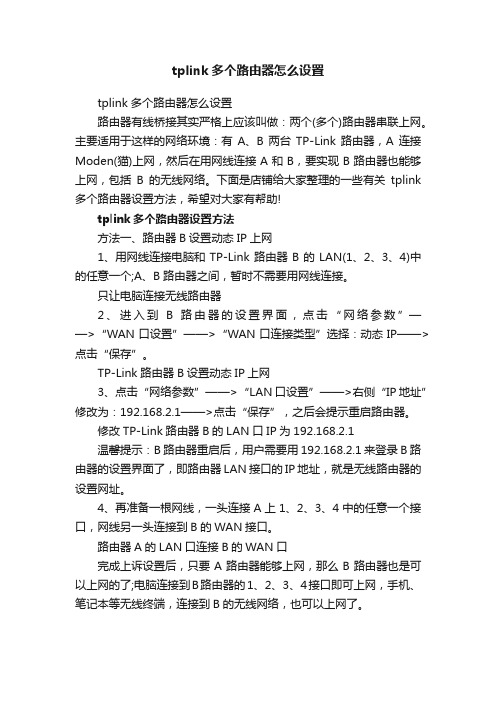
tplink多个路由器怎么设置
tplink多个路由器怎么设置
路由器有线桥接其实严格上应该叫做:两个(多个)路由器串联上网。
主要适用于这样的网络环境:有A、B两台TP-Link路由器,A连接Moden(猫)上网,然后在用网线连接A和B,要实现B路由器也能够上网,包括B的无线网络。
下面是店铺给大家整理的一些有关tplink 多个路由器设置方法,希望对大家有帮助!
tplink多个路由器设置方法
方法一、路由器B设置动态IP上网
1、用网线连接电脑和TP-Link路由器B的LAN(1、
2、
3、4)中的任意一个;A、B路由器之间,暂时不需要用网线连接。
只让电脑连接无线路由器
2、进入到B路由器的设置界面,点击“网络参数”——>“WAN口设置”——>“WAN口连接类型”选择:动态IP——>点击“保存”。
TP-Link路由器B设置动态IP上网
3、点击“网络参数”——>“LAN口设置”——>右侧“IP地址”修改为:192.168.2.1——>点击“保存”,之后会提示重启路由器。
修改TP-Link路由器B的LAN口IP为192.168.2.1
温馨提示:B路由器重启后,用户需要用192.168.2.1来登录B路由器的设置界面了,即路由器LAN接口的IP地址,就是无线路由器的设置网址。
4、再准备一根网线,一头连接A上1、2、3、4中的任意一个接口,网线另一头连接到B的WAN接口。
路由器A的LAN口连接B的WAN口
完成上诉设置后,只要A路由器能够上网,那么B路由器也是可以上网的了;电脑连接到B路由器的1、2、3、4接口即可上网,手机、笔记本等无线终端,连接到B的无线网络,也可以上网了。
TP-LINK无线路由器桥接详细设置教程

配置步骤:首先要查看2个无线路由器的无线MAC地址:一、主路由器,AP1配置图示:1,在地址栏中输入“192.168.1.1”,然后在弹出的窗口中,输入默认的用户名:admin 密码:admin2,在WAN口设置中,设置当前的Internet接入方式,在此例中是PPPoE拨号。
3,设置无线的基本信息,将默认的SSID改为AP1,开启Bridge 功能,在下面的框框中输入AP2 的无线MAC地址。
4,保持DHCP处于启用状态二、副路由器,AP2配置图示:1,在地址栏中输入192.168.1.1,然后输入默认的帐号:admin,默认密码:admin2,在LAN口设置中,将LAN口IP改为:192.168.1.2,然后点击“保存”。
3,WAN口设置保持默认,不变。
4,在“无线参数”基本设置中,更改SSID为AP2,开启Bridge功能,在下面的框框中填入AP1的MAC地址。
5,在DHCP服务设置中,禁用DHCP服务。
然后点击“保存”。
点对点无线桥接的基本配置完成了。
使用无线客户端无论连接到AP1还是AP2都可以正常上网!6、安全密码设置。
如果不希望未授权用户访问我们的AP,在“无线参数”基本配置中开启安全设置,加密类型只用默认的WEP,密钥格式为ASCII码,密钥类型根据需要可以选择128位或64位,这里选的是64位。
密码:1234567890(AP1和AP2的加密都要配置,两边配置一样)点对多点无线桥接配置设备名称:无线宽带路由器品牌型号:TP-LINK TL-WR340G+设备数量:51,AP3、AP4、AP5的配置和AP2一样,在“无线参数”基本配置中,都填入AP1的无线MAC地址,都禁用DHCP服务。
2,AP1的“无线参数”基本配置中,填入AP2、AP3、AP4、AP5的无线MAC地址。
3,所有无线AP的信道相同,SSID不同。
点对多点无线桥接的配置完成。
使用无线客户端连接到AP1- AP5任何一个都可以正常上网!需要注意几点:设备选择:组建WDS网络的无线路由器或AP都要支持WDS功能,并且为达到最好的兼容性,请选择同一品牌的无线产品配套使用。
- 1、下载文档前请自行甄别文档内容的完整性,平台不提供额外的编辑、内容补充、找答案等附加服务。
- 2、"仅部分预览"的文档,不可在线预览部分如存在完整性等问题,可反馈申请退款(可完整预览的文档不适用该条件!)。
- 3、如文档侵犯您的权益,请联系客服反馈,我们会尽快为您处理(人工客服工作时间:9:00-18:30)。
tplink路由串联上下级互相访问的配置方法
组建局域网时经常碰到需要扩展设备,常见的就是路由器的串联,组成上下级路由关系
例如tplink路由器的串联,网上很多说低端路由器不支持路由表,其实是支持的,只是组建的方法不对错误的认为低端路由器不支持。
我的是两个tplink路由器,R1路由作为上级路由,R2作为R1下级路由,采用串联的方式
R1的网关192.168.0.1 ,R2的网关是192.168.1.1,R2的wan口是R1静态分配的地址192.168.0.100
我们首先要把R2的下级路由的远程web管理打开,80端口,255.255.255.255让所有外网可以访问并管理路由器,切记一定要打开,不然路由表正确仍然不能管理下级路由
接下来在上级路由R1上指定路由表目标网段192.168.1.0,代表192.168.1.x的所有网址都能转发,子网掩码为255.255.255.0代表192.168.1.x都能访问,网关192.168.0.100也就是R2路由的wan口ip
这样设好路由后用手机连R1路由访问一下下级R2路由的管理界面192.168.1.1就可以直接访问了
不设置路由表,下级路由是可以直接访问上级路由的,因为路由本身默认有一条路由表,默认自动向本网段和wan口转发,所以下级路由可以上网,而上级路由不能发现下级路由器的存在,所以串联路由时要指定路由表,才能发现下级路由器的网段。
